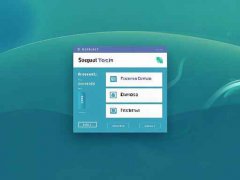在当今快速发展的科技环境中,主板BIOS的更新显得尤为重要。通过更新BIOS,用户不仅可以提高系统的稳定性,还能获得新的硬件兼容性和性能优化。无论是游戏玩家、专业工作者,还是普通用户,掌握BIOS更新的技巧都是确保系统始终保持最佳状态的关键。

了解BIOS的基本功能有助于更好地进行更新。BIOS(基本输入输出系统)是主板上预置的一种固件,用于初始化硬件和启动操作系统。随着技术的发展,主板制造商不断推出新的固件版本,以修复已知问题、提升性能或支持新硬件。及时更新BIOS可以避免兼容性问题,尤其是在组装DIY电脑时,确保每个组件都能够正常工作。
更新BIOS的步骤并不复杂,但需要一定的谨慎性。以下是详细的操作指南:
1. 查找主板型号:打开电脑机箱,查看主板制造商和型号,通常可以在主板的中央或者附近找到标识。记下这个信息,以便后续查找BIOS版本。
2. 访问官网:进入主板制造商的官方网站,寻找支持或下载区域。在这里可以找到针对您型号的最新BIOS版本和更新说明。
3. 下载BIOS更新文件:下载最新的BIOS文件,并认真阅读更新说明文件。确保更新内容与您的需求相匹配,尤其是重要的修复或新功能。
4. 准备USB闪存盘:将下载的BIOS文件复制到格式化为FAT32的USB闪存盘中,确保闪存盘中没有其他多余文件,以免更新过程出现混乱。
5. 进入BIOS设置:重启电脑并在启动时按下特定的键(如F2、Delete或Esc,根据主板不同而异),进入BIOS设置界面。
6. 执行更新:找到BIOS Update或Flash BIOS等选项,选择USB闪存盘中的文件进行更新。等待更新完成,切勿中断电源或重启计算机,以免造成损坏。
7. 重启并恢复默认设置:更新完成后,系统会提示重启,建议进入BIOS中恢复默认设置,然后根据需要进行适当的配置。
更新BIOS可以显著提升系统的性能和稳定性,但每次更新后都要格外注意检查系统的稳定性和兼容性。如果在更新过程中出现问题,及时参考官方的技术支持或用户论坛。
常见问题解答
1. 更新BIOS有什么风险?
更新BIOS可能导致系统无法启动,尤其是操作不当时。但遵循正确步骤并仔细读取说明,可以降低风险。
2. 需要多频繁更新一次BIOS?
通常建议在遇到特定问题或需要支持新硬件时进行更新,正常情况下不必频繁更新。
3. 使用第三方工具更新BIOS可行吗?
尽量使用官方提供的工具和文件。非官方工具可能会导致兼容性问题或数据丢失。
4. 更新前需要备份数据吗?
更新BIOS时,不一定需备份数据,但为了安全起见,重要数据最好提前备份。
5. 如果更新后出现问题,怎么办?
首先尝试重启电脑,如果仍无法启动,可以使用主板的恢复BIOS功能或联系技术支持求助。